联想拯救者Y9000X 2TB如何一键重装win8系统?
联想拯救者Y9000X 2TB搭载Intel Core i7-9750H(2.6GHz/L3 12M)处理器,配置32GB DDR4和2TB SSD,笔记本无光驱。一般我们可以用光盘重装系统,那么对于没有光驱的笔记本该如何进行重装系统呢?下面为大家介绍联想拯救者Y9000X 2TB如何一键重装win8系统。
联想拯救者Y9000X 2TB重装win8系统方法
1.下载小熊一键重装系统软件。
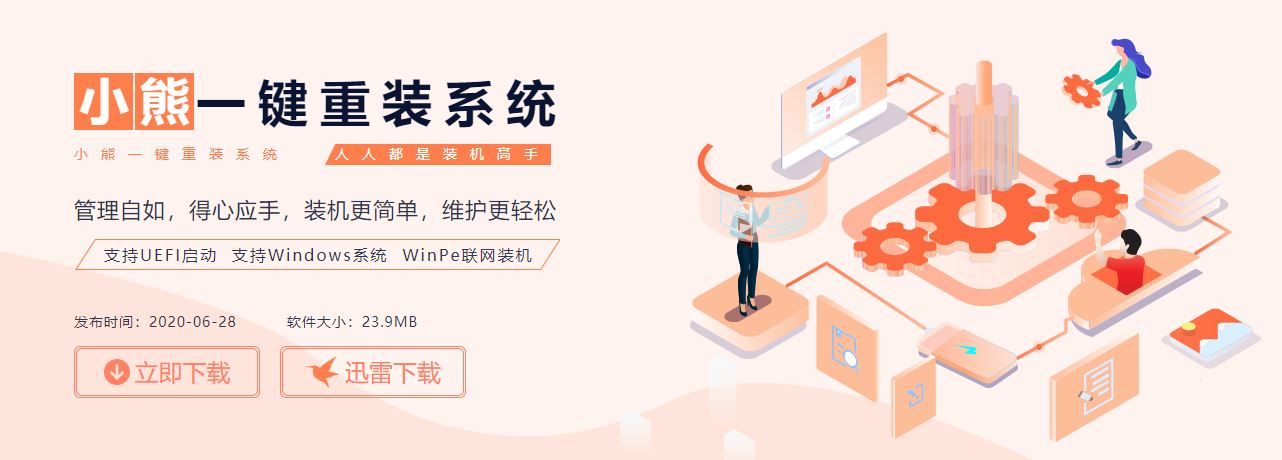
2、下载结束,打开软件点击“立即重装”。
PS:打开软件前需要退出所有杀毒软件
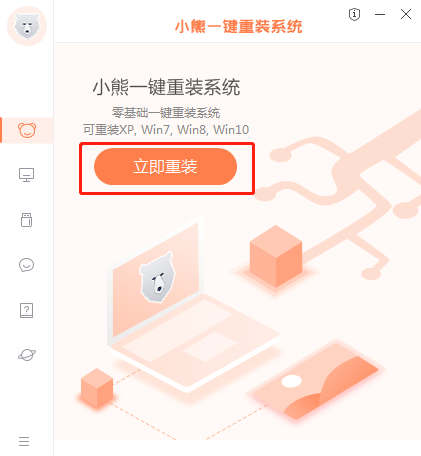
3、根据用户需求选择合适的windows8系统版本,然后点击下一步。
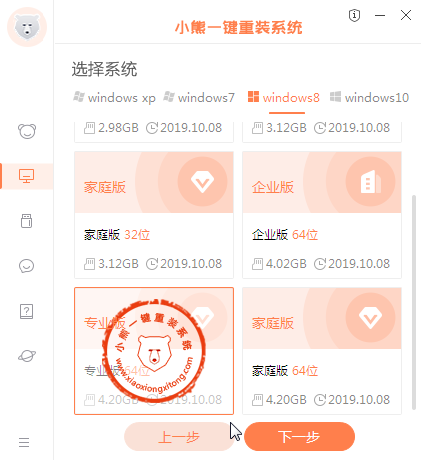
4、自由勾选需要的常用软件,选择的软件可以帮助用户在重装时一并安装,继续下一步。
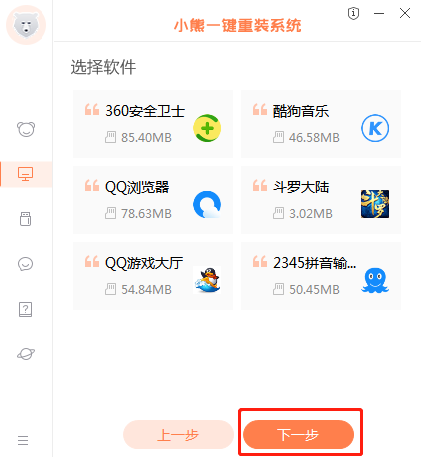
5、现在进入了资料备份环节,在这里可以选择重要的文件数据进行备份,如:桌面设置、qq聊天记录、c盘文档等。
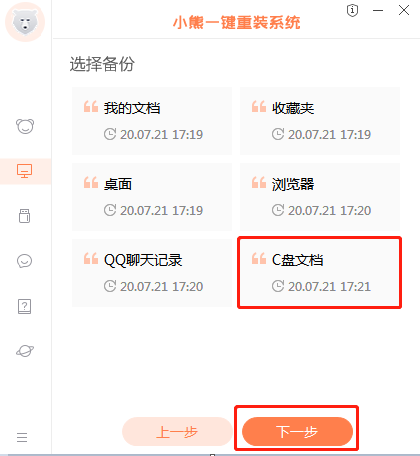
6、接下来开始进行系统文件下载。
PS:若想换一个系统下载,则可以点击重选系统,进行取消更换。
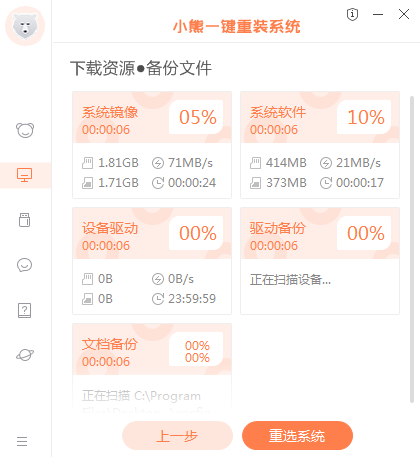
7、系统第一阶段安装完成后,点击“立即重启”。
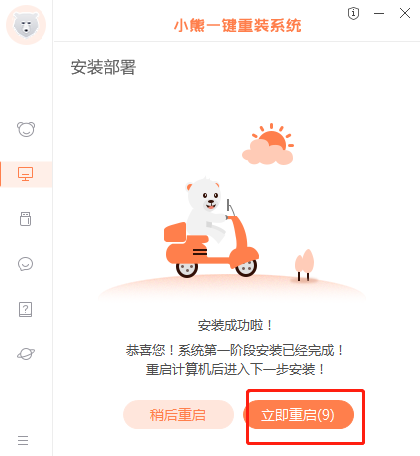
8、在windows启动管理器界面选择XiaoXiong PE进入系统,然后按回车键进入安装win8系统状态。
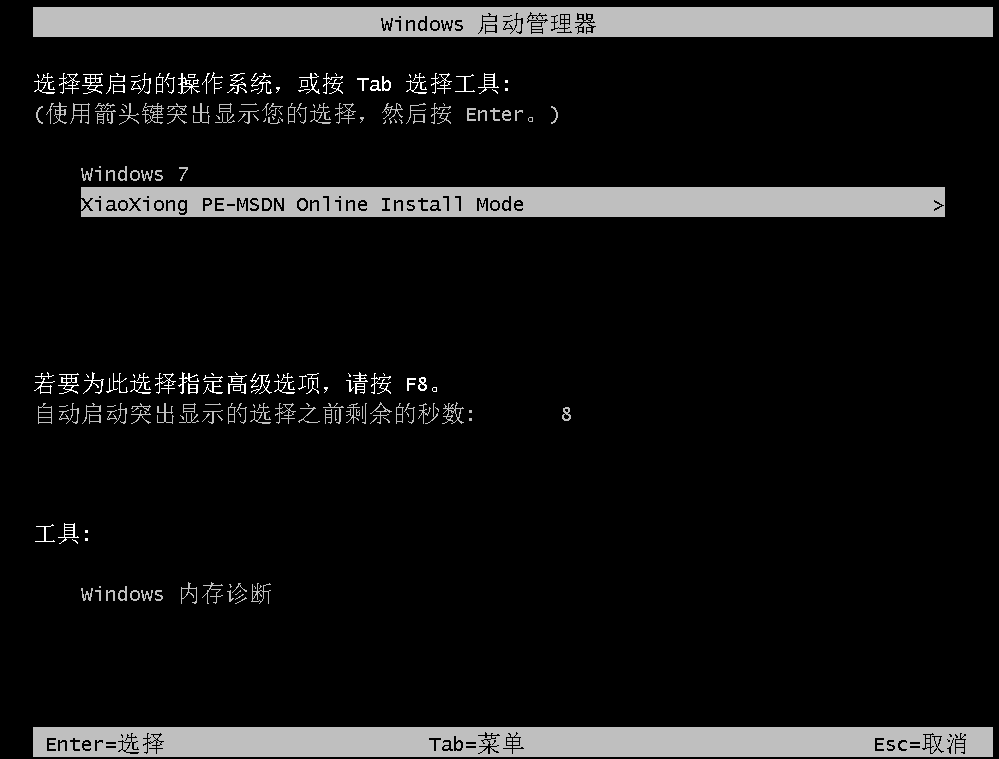
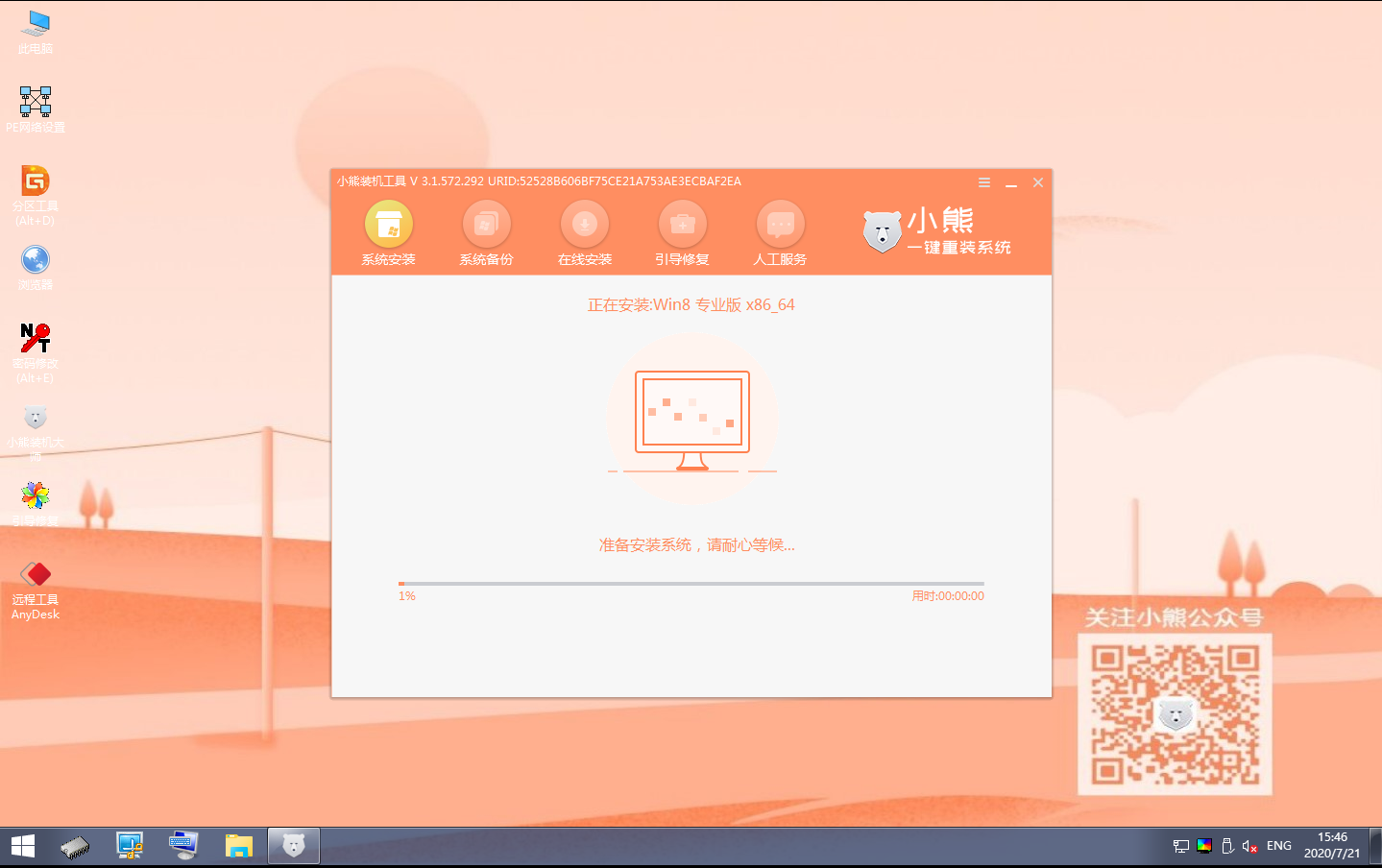
9、系统安装完成后点击立即重启。经过多次重启部署安装,进入win8界面,一键重装win8完成。
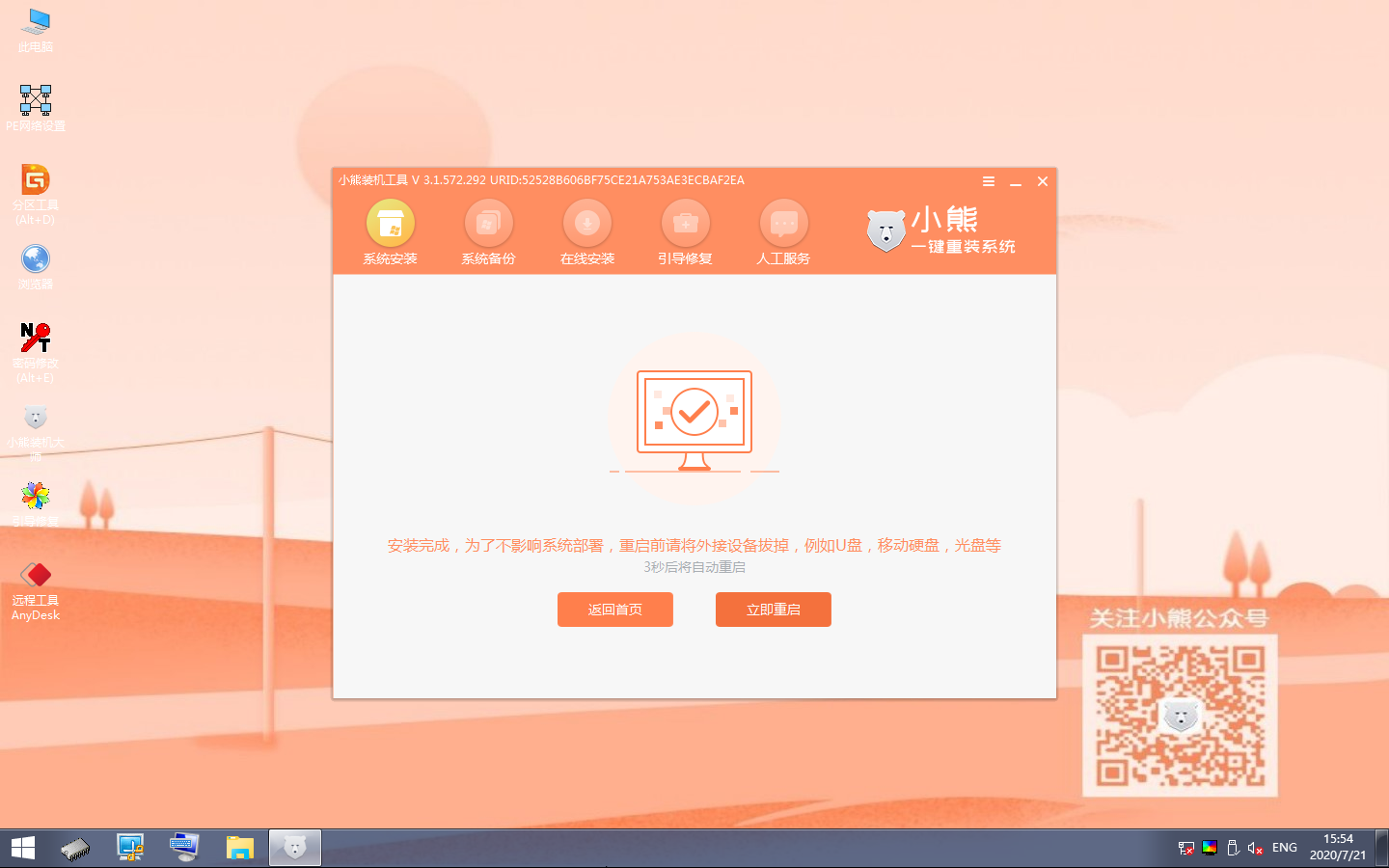
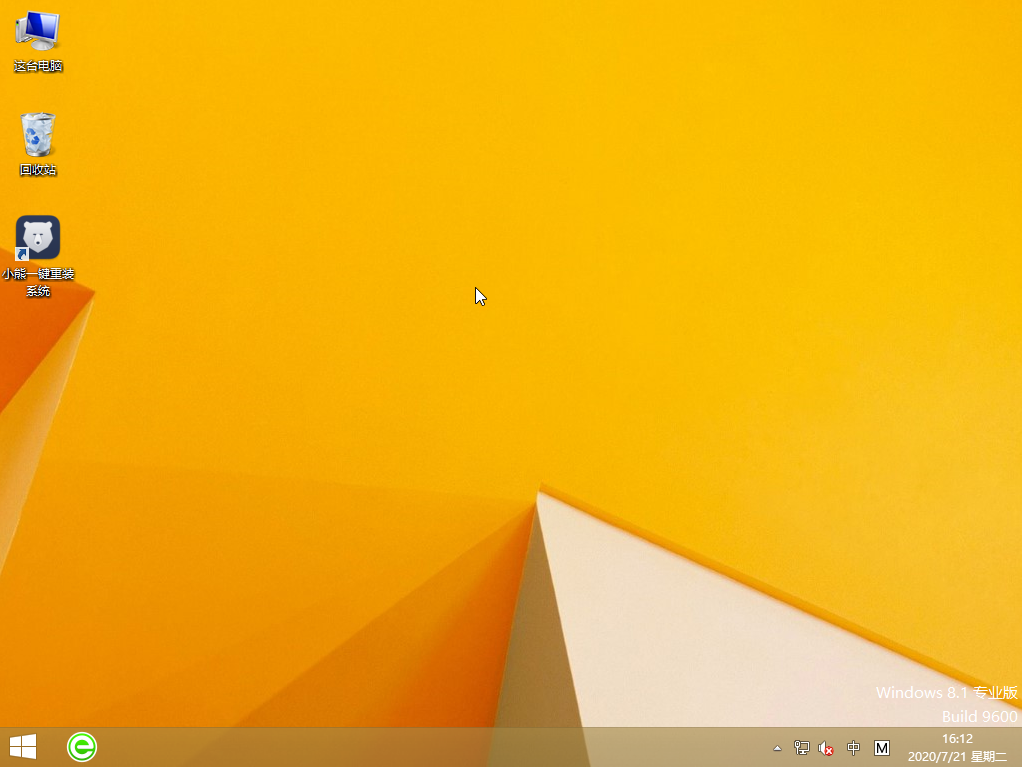
以上就是为大家带来的联想拯救者Y9000X 2TB如何一键重装win8系统的详细步骤了,装机界面简单,操作不复杂,需要给联想拯救者Y9000X 2TB重装系统的小伙伴,可以阅读这篇教程哦,希望能够帮助到你们。
Win7教程查看更多

轻松学会安装win7系统教程 2021-10-05 查看详情

戴尔灵越 15如何重装win7系统? 2021-10-05 查看详情

详聊惠普4431s怎么一键重装win7系统 2021-10-05 查看详情

台式计算机重装win7系统简单教程 2021-10-01 查看详情
win10教程查看更多










